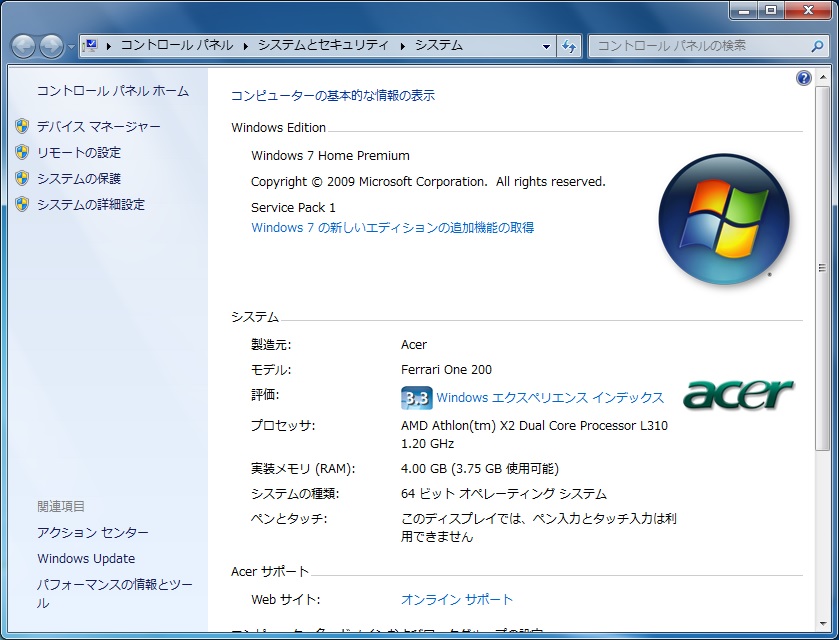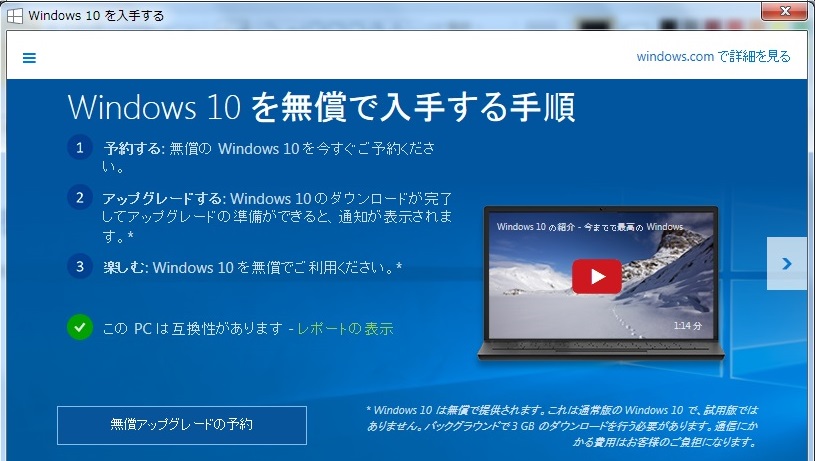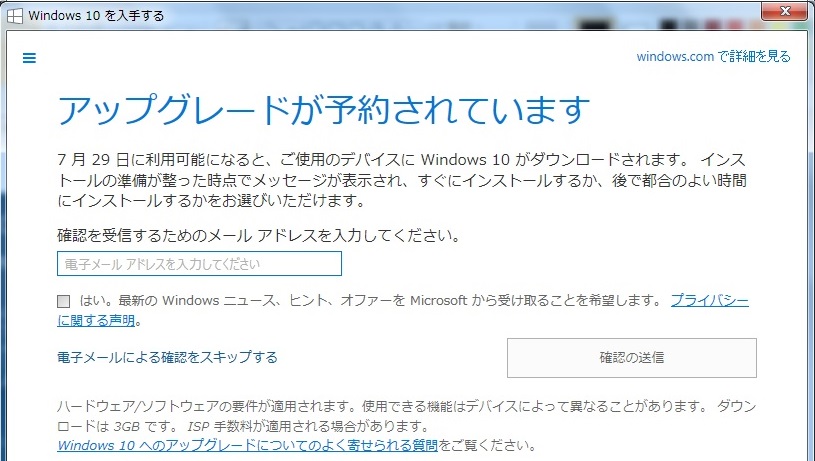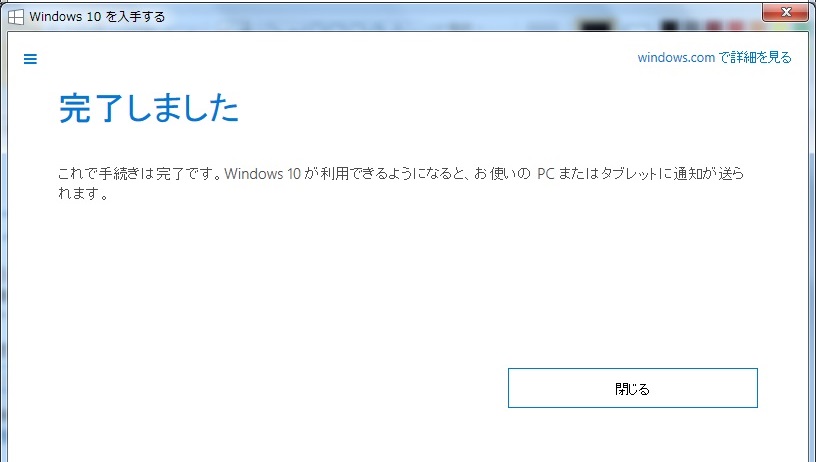様子見も終わって、あるいはどうしても早く新しいOSにアップグレードしたくて、Windows 10 をインストールしたい時はまず「予約」をしなければなりません。
手順としては
- 予約
- 準備完了通知
- インストール
となります。
今回は「予約」の部分について解説していきます。
パソコンのスペックを確認する
まずはお使いのパソコンが最低要件を満たしているか確認してください。Windows 7 または Windows 8 / 8.1 のパソコンなら基本的にはアップグレード可能ですが、念のために自分でも確認しておくと良いでしょう。
「コンピューター」を右クリック「プロパティ」で【システム】画面が開きます。お使いのパソコンの基本性能が確認できます。
Windows 10 インストールのためのシステム要件は以下のMicrosoft社サポートページで確認できます。
http://www.microsoft.com/ja-jp/windows/windows-10-specifications#sysreqs
- CPU:1GHz以上
- RAM(メモリ):32bitは1GB以上/64bitは2GB以上
- HDDの空き容量:32bitでは16GB以上/64bitは20GB以上
などとなっています。
この他、PCメーカーから「Windows 10 アップグレードの前に実施してください」というアナウンスのあるメーカーアップデートが無いか確認してください。メーカー独自のアップデート用ユーティリティソフトから確認できれば一番良いですが、難しい場合はそれぞれのパソコンメーカーのHPをご確認ください。
予約画面に進む

タスクバー右下の、Windowsマークをクリックすると、「Windows 10 を入手する」の画面が開きます。同時にPCのスペックチェックが行われます。
画面内に緑色のチェックマークと「このPCは互換性があります」が表示されていれば先に進めます。
「無償アップグレードの予約」をクリックします。
インストールファイルがPC内に完全にDLされると、アップグレードに進めますが、そこまで少々時間がかかります。そのため、この画面からメールアドレスを送信しておけば、アップグレードの準備が整った時にメールでお知らせしてもらえます。メールまでは必要ない、という方は「電子メールによる確認をスキップする」をクリックして先に進めます。
「完了しました」の画面が表示されたら予約完了です。